
9、创建色相/饱和度调整图层,对红色和青色调整,参数设置如图
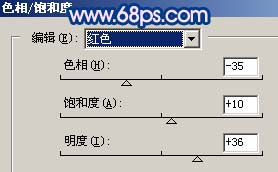
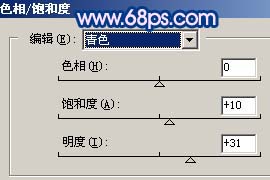
效果如图

10、新建一个图层,盖印图层,执行:滤镜 > 模糊 > 高斯模糊,数值为8确定后把图层混合模式改为“滤色”,加上图层蒙版只保留上半部分,把下半部分用黑色画笔擦掉,如图人物图片会有点失真,暂时不要去管后面会修复。

11、把刚才处理的图层再复制一层,图层混合模式改为“强光”,效果如图

12、把背景图层复制一层,按Ctrl + Shift + ]移到图层的最上面,把人物部分勾出来如图


原图下面开始我们的一图五抠教程,第一种抠图方法会讲的比较细致,之后的四种方法有些与第一种相同,所以会讲解的比较简单。PS抠图方法一1、

有时候为了设计需要,我们要手动制作出公章的效果(当然不是为了干违法乱纪的事哈),例如做出一个下面这样的效果:那么我们是怎么用Photo

本篇教程将教大家如何抠出与背景颜色相近且还带反光的头发,可以说是有一定的难度与技巧。相信大家学会这篇抠头发教程后,就没有抠不出的毛发图

九宫格原本是指一种数字游戏,但现在大家第一反映估计是多张照片的拼接,例如微信微博发多张照片的时候就会自动帮我们排列成九宫格形式。这种九

作者合成的非常细腻,很多细节的处理都值得借鉴,如水面倒影的处理部分,作者先制作好水波纹理,然后把倒影部分用置换和动感模糊滤镜特殊处理,
手机访问:M.PSDEE.COM/电脑访问:WWW.PSDEE.COM